Uno de los aspectos más gratificantes de trabajar como productor en la industria del vídeo es colaborar con un amplio abanico de personas con talento de todas las profesiones y condiciones sociales. Algunos de los proyectos en los que trabajo son de menor escala y sólo requieren uno o dos miembros del equipo. Otras veces, formo parte de un gran equipo, con varios equipos de vídeo para un mismo rodaje o equipos repartidos por distintos lugares.
En situaciones como esta última, resulta difícil gestionar los activos. Como productor, necesito una forma fluida y segura de recibir todos los activos en bruto de mi equipo de vídeo, estén donde estén. Por suerte, tengo la solución perfecta en MASV.
En esta guía, te mostraré mi flujo de trabajo para recibir imágenes en bruto de múltiples equipos de vídeo utilizando la innovadora tecnología de recopilación de archivos de MASV. También te mostraré cómo automatizo el proceso e ingiero los archivos recibidos en el almacenamiento en la nube. MASV me permite hacer todo esto desde su plataforma, sin tener que sumergirme en ningún código.
Índice de contenidos
Transferencia acelerada de archivos y recogida de archivos
¿Cansado de transferencias lentas y cobros complicados? Arréglalo con MASV.
Explicación de mi flujo de trabajo MASV Multi-Crew
Antes de entrar en los detalles del flujo de trabajo, es importante definir las distintas herramientas de que dispongo en MASV, ya que algunos términos pueden resultar desconocidos para quienes no estén familiarizados con el producto.
¿Qué es MASV?
MASV es un servicio de transferencia de archivos en la nube diseñado para transferir soportes grandes lo más rápidamente posible. Me permite enviar todo mi material sin editar a clientes y editores remotos mediante su interfaz de navegador o su aplicación de escritorio, que está disponible para Mac, Windows y Linux.
¿Qué es un portal MASV?
Un portal MASV es esencialmente tu propia ventana de subida privada en la nube, donde puedes solicitar que cualquier persona suba archivos desde cualquier lugar.
A continuación, puedes organizar estos archivos subidos activando descargas en tu máquina local o enviándolos directamente a tus otros servicios de almacenamiento en la nube.
¿Qué es una Carpeta de Vigilancia MASV?
Una Carpeta de Vigilancia MASV es una carpeta de tu máquina local que puede automatizar la transferencia de archivos. Puedes utilizarla para subir archivos en tu nombre o para descargar archivos que recibas en tu ordenador. Las Carpetas de Vigilancia también supervisan la actividad del Portal. Una vez que tu equipo o los colaboradores invitados suben archivos al Portal, la Carpeta de Vigilancia los sincroniza con tu máquina local.
Integraciones en la nube
MASV ofrece opciones de integraciones nativas con la mayoría de los almacenamientos en la nube proveedores. Estas integraciones te permiten hacer ingesta desde tu cuenta MASV al almacenamiento en la nube vinculado. Lo mejor de estas integraciones es su capacidad para enlazar con un Portal. Cuando tu equipo sube archivos a tu Portal, se almacenan simultáneamente en tu almacenamiento conectado.
Ahora que ya conoces los términos que voy a utilizar, a continuación te muestro una instantánea de mi flujo de trabajo:
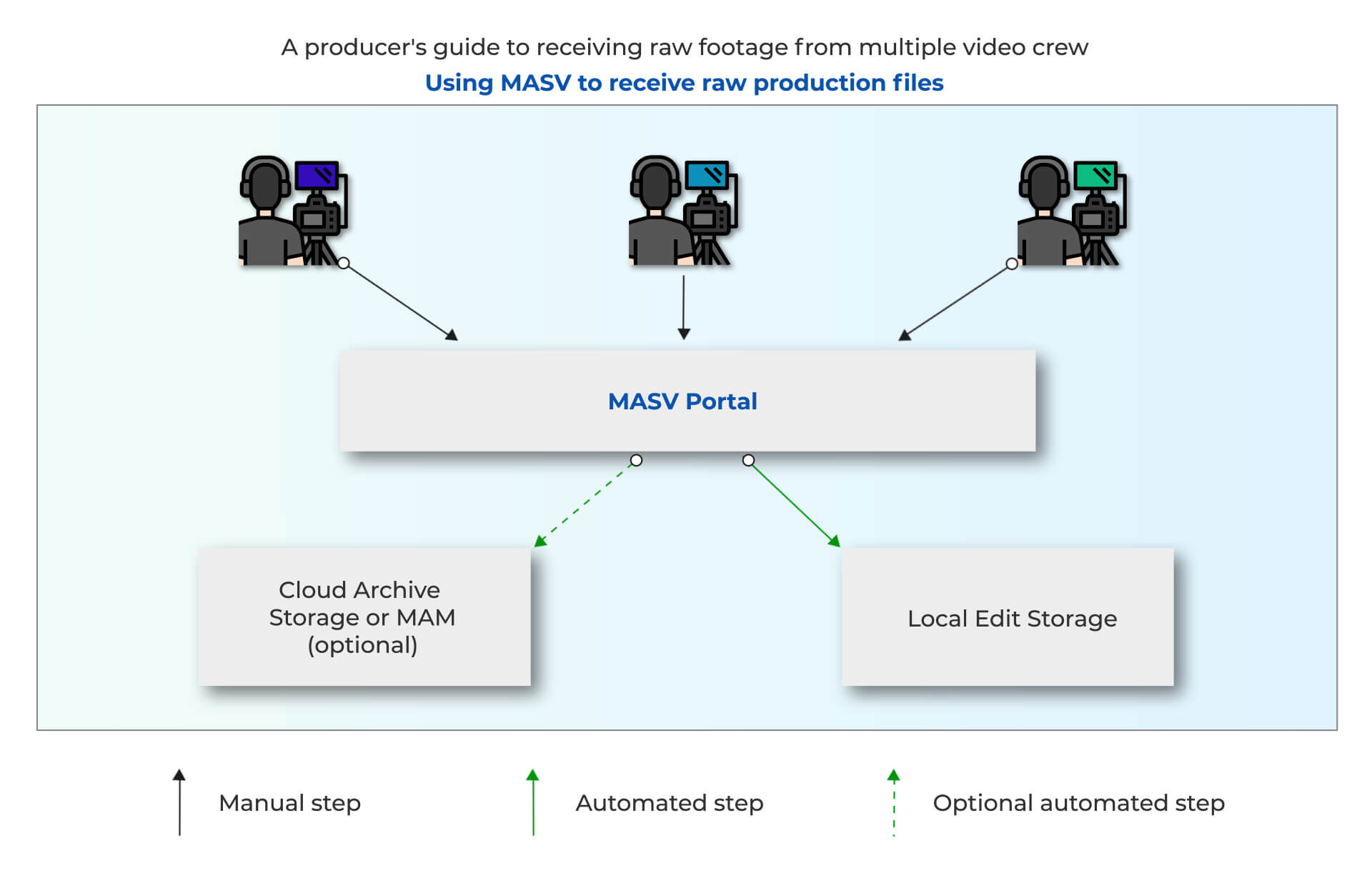
- Creo un Portal y conecto mi almacenamiento en la nube preferido como destino.
- Comparto el enlace a mi Portal con mi equipo. Consejo: añade una partida a tu hoja de convocatoria digital con un enlace al Portal para que no haya confusiones.
- Utilizo la aplicación MASV Desktop para crear una automatización de Watch Folder para descargar automáticamente todos los archivos subidos a mi Portal a mi carpeta de proyecto.
- A continuación, mi equipo descarga el material de la tarjeta de su cámara en mi Portal. No necesitan una cuenta para subir archivos. Sólo tienen que arrastrar los archivos al cargador del Portal.
- Entonces entran en acción mis dos automatizaciones MASV.
-
- Todos los archivos de la cámara se guardan automáticamente en el almacenamiento en la nube que he conectado.
- La Carpeta de Vigilancia activa una descarga de entregas del Portal a mi carpeta de proyecto.
- Recibo una notificación por correo electrónico de que se han subido archivos a mi Portal con la información del remitente.
Tipos de producciones que se adaptan a este flujo de trabajo
En esencia, cualquier proyecto de producción de vídeo que tenga varios equipos o equipos remotos que creen medios sin procesar puede beneficiarse de este flujo de trabajo. Equipos como directores de fotografía, operadores de cámara, fotógrafos, videógrafos, pilotos de drones y sonidistas.
Siempre que sea posible, la mejor práctica es transferir los rushes en el plató. Así se crean dos copias del material en el momento en que finaliza el rodaje.
Algunos ejemplos de proyectos son:
- Un rodaje con varios directores de fotografía rodando en distintos lugares el mismo día.
- Un rodaje multicámara con operadores de cámara y sonidistas autónomos, en el que la transferencia in situ de los rushes no es factible por falta de tiempo u otras circunstancias.
- Un rodaje con un director de fotografía remoto en otra parte del mundo.
Ventajas de un flujo de trabajo multiequipo
No hace mucho tiempo, el método más popular para recibir las acometidas de la tripulación era:
- O bien envío de un disco duro;
- O recibir varios enlaces de transferencia de archivos de diferentes servicios de transferencia de archivos para descargar archivos de vídeo (enormes) dentro de tu navegador.
El problema de recibir las prisas en los discos duros es obviamente el retraso. Lleva tiempo entregar el correo y, en casos excepcionales, también pueden perderse en el correo, lo que agrava aún más el retraso.
El problema de las descargas apresuradas de varios servicios de transferencia de archivos a la que ha subido la tripulación es lo rápido que se desorganizan y confunden las cosas. No hay una única fuente de la verdad, lo que añade otra capa de tensión mental... por no hablar de la cepa de descargar cientos de GB de material desde un navegador.
Este flujo de trabajo MASV no sólo es un gran ahorro de tiempo, sino que también hace que la entrega de esos valiosos activos sea más segura y esté más organizada, ya que todo se carga en un único lugar. Además, tu equipo de vídeo no necesita una cuenta MASV para entregarte los activos.
Con unos minutos de preparación antes de que comience la producción, puedes recibir de forma segura todos tus activos en una carpeta local predeterminada, lista para la postproducción.
Hay algo tan bonito en abrir Premiere Pro listo para empezar a editar, ir a "Archivo > Importar" y encontrar que todos los rushes del equipo se descargan automáticamente, se organizan perfectamente y esperan en la carpeta de postproducción listos para editar.
Si añades una solución de almacenamiento en la nube al Portal, también puedes crear un flujo de trabajo en el que recibas los rushes automáticamente en tu máquina local para archivo y copia de seguridad de metraje sin editar, y al mismo tiempo proporcionar los rushes a los editores remotos ¡sin mover un dedo!
Tu equipo de vídeo merece una mejor transferencia de archivos
No dejes que los archivos multimedia grandes ralenticen a tu equipo. Dales la transferencia de archivos más rápida disponible hoy en día.
Caso práctico: Recepción de 750 GB de varias cámaras
Como ejemplo de cómo aplicar este flujo de trabajo, vamos a referirnos a un proyecto de vídeo que produje recientemente para una actuación en directo.

El ámbito era un rodaje multicámara con cinco cámaras. La actuación se prolongó durante un par de horas, lo que dio lugar a bastante más de 750 GB de metrajese decidió de antemano que lo mejor para el equipo era entregar los rushes digitalmente después del rodaje. Copiar manualmente esa cantidad de datos entre bastidores con varias tarjetas después de un largo día con el equipo de rodaje chocando a nuestro alrededor no parecía la opción más segura.
Por ello, dimos instrucciones al equipo para que subiera sus grabaciones a los Portales MASV, organizados por personal del equipo y por número de cámara.
A continuación, este material se descargó automáticamente en el almacenamiento SSD local de la sala de edición, listo para la postproducción.
Para asegurarnos de que el metraje entrante se mantenía organizado y listo cuando llegara el momento de editarlo, necesitábamos dedicar un par de minutos a configurar el flujo de trabajo antes del rodaje.
Guía paso a paso: Creación de la estructura de carpetas y Portales MASV
- Crea tus carpetas de proyecto
En el SSD desde el que vayas a editar, crea la estructura de carpetas de tu proyecto. En la carpeta de material sin editar, crea una carpeta para cada número de cámara o dale un nombre fácilmente identificable.
En este ejemplo vamos a crear cinco carpetas, una para cada cámara. Darles un nombre descriptivo ayudará a identificar las carpetas una vez importadas a Premiere.
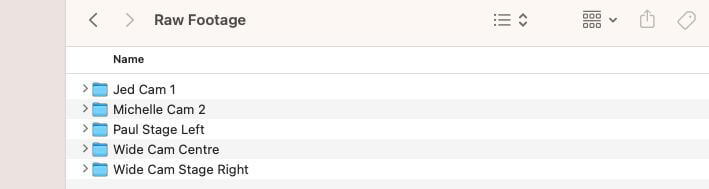
Consejo: Crea una plantilla de estructura de carpetas y duplícala cada vez que empieces un nuevo proyecto; así ahorrarás tiempo y crearás una estructura de carpetas predecible para cada proyecto en el que trabajes.
- Accede a tu cuenta MASV. Si aún no tienes una cuenta, inscribirse sólo lleva un par de minutos.
- Crear portales MASV
- Navega hasta "Recibir Archivos > Crear Portal".
- Introduce un dominio personalizado. Me gusta ser descriptivo para ayudar al equipo a identificar a qué dominio subir.
- Dale un nombre a tu Portal e introduce tu dirección de correo electrónico como destinatario de las subidas. También puedes especificar si quieres que se te notifique por correo electrónico cuando alguien suba algo a este Portal.
- OPCIONAL: Cambia el aspecto. Puedes cambiar el fondo y los colores de los botones del Portal y añadir un logotipo, si lo deseas.
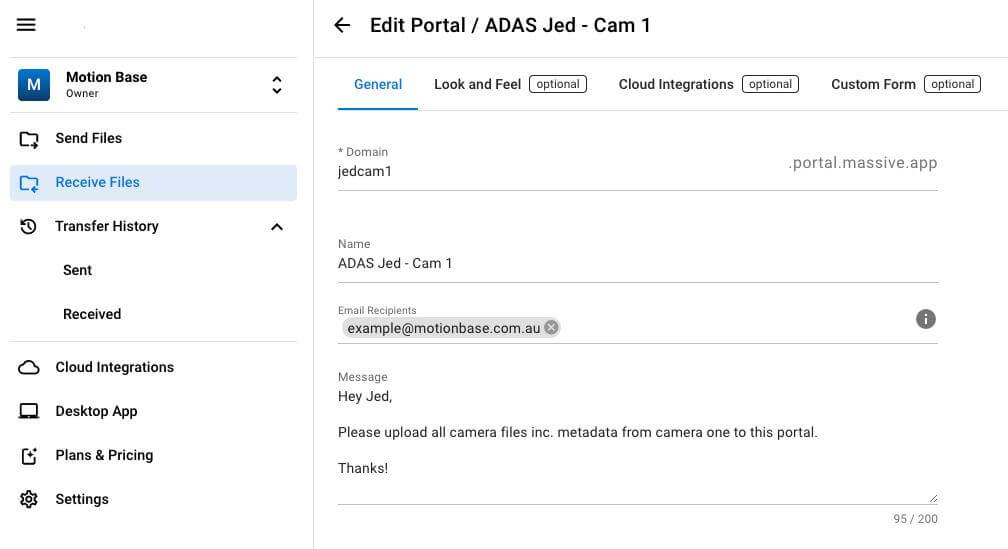
Haz clic en Guardar y ¡listo! El siguiente paso es crear un Portal para cada cámara o miembro del equipo del que quieras recibir imágenes. Y sí, puedes duplicar tu Portal existente para mayor eficacia.
Como este proyecto era de cinco cámaras proyecto multicamcrear un Portal para cada cámara ofrece una mejor organización y seguimiento. Un método alternativo es crear un Portal para todos los rushes. Tendrías que indicar al equipo que coloque el nombre/descripción de su cámara en carpetas separadas antes de subirlas.
Los rushes se organizarán una vez descargados porque MASV mantiene la estructura de carpetas y archivos de la subida.
MASV también proporciona la opción de modificar un formulario de carga del Portal con campos personalizados para capturar metadatos únicos. Añade campos para que el equipo especifique su nombre, fecha, número de cámara, etc. Los metadatos se añaden a la subida como un archivo independiente (elige entre JSON, XML o CXV). Esta es una gran herramienta para ayudar a reducir la verificación manual.
Conectar los Portales a una Carpeta de Vigilancia MASV
Ahora que tenemos los Portales configurados y listos para recibir las grabaciones, sólo tenemos que configurar algunas automatizaciones de las Carpetas de Vigilancia en la función aplicación gratuita de MASV para escritorio. Esto activará una descarga automática de las grabaciones en la carpeta o carpetas que elijas una vez que el equipo haya terminado de subir sus rushes.
- Descarga la aplicación MASV en tu máquina anfitriona si aún no la has instalado.
- Inicia sesión con tus credenciales.
- Haz clic en la pestaña "Automatizaciones" y selecciona "Nueva automatización".
- Selecciona la opción "Recibir" para crear una automatización de la Carpeta de Vigilancia.
- Dale un nombre a tu automatización. En este caso, le he puesto el nombre del título del proyecto, el nombre del operador de cámara y el número de cámara.
- En la sección Portal, selecciona el Portal que corresponda a la carpeta de destino de tu ordenador.
- Por ejemplo, esta automatización de Watch Folder descargará las secuencias del "Portal ADAS Jed - Cam 1" a la carpeta "Raw Footage > Jed Cam 1" del SSD cuando Jed cargue las secuencias.
- También puedes ordenar a MASV que descargue archivos del Portal a partir de una fecha concreta y dar a los archivos una prioridad de descarga. Para este ejemplo, vamos a dejar ambas opciones con su valor por defecto.
- Haz clic en "Crear" y ¡listo! Repite este paso para la siguiente automatización de Watch Folder que, en mi caso, será para los rushes de las otras cámaras del rodaje.
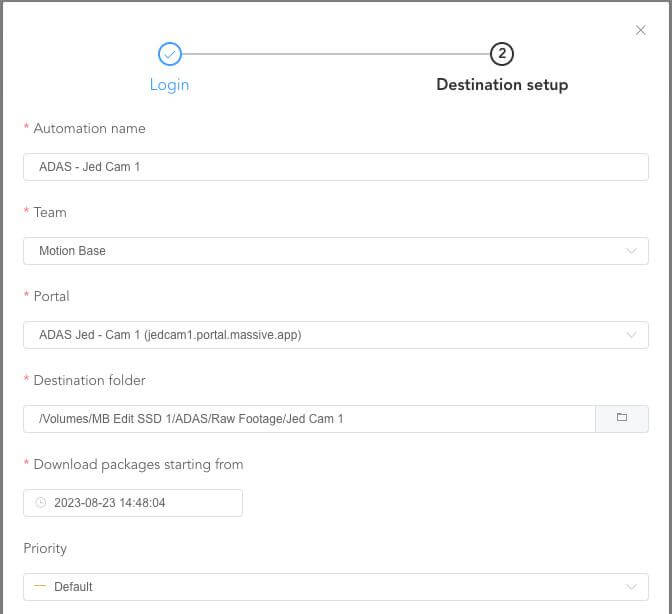
Proporcionar el enlace del Portal a la tripulación
Lo último que tenemos que hacer es proporcionar enlaces a los Portales para que los equipos puedan subir sus rushes.
Me gusta hacerlo antes del rodaje, en la hoja de llamadas. De ese modo, si el equipo tiene alguna pregunta, puede responderla antes de que empiece la producción. Suelo incluir los enlaces en la sección de detalles técnicos de la hoja de convocatoria, para que el equipo pueda consultarla fácilmente cuando llegue el momento de cargarla.
Al proporcionar los enlaces claramente marcados para cada cámara en la hoja de llamada digital, hace que el suministro de rushes sea increíblemente fácil para el equipo. No hay que registrarse ni descargar aplicaciones, sólo tienen que hacer clic en el enlace y empezar a cargar.
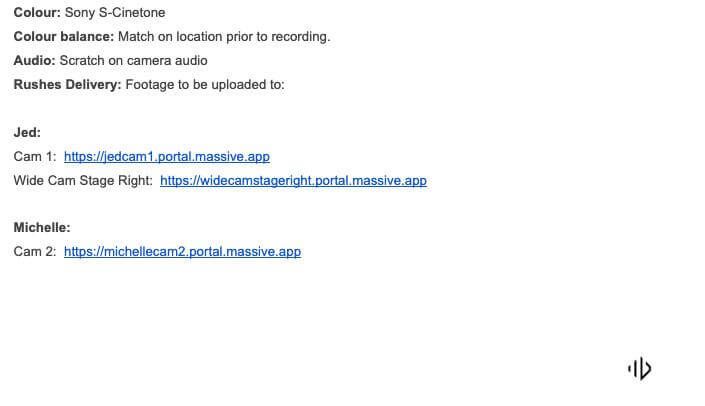
El flujo de trabajo en acción
Ahora que hemos configurado los Portales MASV, los hemos vinculado a Carpetas de Vigilancia en el SSD local, y hemos proporcionado los enlaces de carga a la tripulación a través de la hoja de llamada, ¡el flujo de trabajo está completo!
Cuando termine el rodaje, todos los rushes de tu equipo se descargarán automáticamente en la carpeta "Material sin editar" de tu SSD, separados en carpetas según el nombre del equipo, el número de cámara y la descripción. Sólo tienes que importar la carpeta de material sin editar al software de edición no lineal que hayas elegido y ya puedes empezar a editar.
Todos los rushes se organizarán en carpetas dentro del NLE separadas por número/nombre de cámara para facilitar la identificación de los archivos.
Consejo: Este flujo de trabajo puede modificarse según el proyecto. Por ejemplo, para un rodaje que requiera b-roll de un DP que trabaje a distancia en Londres, simplemente cambia "Michelle Cam 2" por "Michelle London ".
Sincronización de las prisas a la nube para el almacenamiento de archivos
Como se ha mencionado anteriormente en el artículo, puede haber ocasiones en las que no edites el material en bruto internamente. Hay ocasiones en las que necesitamos la ayuda de editores adicionales.
Si tu editor trabaja a distancia, puede ser extremadamente ineficaz descargar los rushes y volver a subirlos a la nube para que el editor pueda acceder a ellos. Una buena forma de eliminar este trabajo manual es adjuntar una plataforma de almacenamiento en la nube o herramienta de gestión de activos multimedia (MAM) a tu Portal.
Esencialmente, esto significa cuando el equipo sube sus rushes, MASV copia automáticamente los datos al almacenamiento en la nube que luego puedes proporcionar al editor. Ahora tienes los archivos descargados en tu máquina local (como copia de seguridad) y disponibles en la nube para que tu editor pueda acceder a ellos.
Este paso adicional mejora la colaboración a distancia, proporciona una mejor redundancia de datos y te ahorra tiempo. Elimina el trabajo manual de tener que negociar el suministro de acometidas entre la tripulación y los distintos departamentos, que a menudo están situados en diferentes partes del mundo.
Automatiza tu flujo de trabajo multiequipo
Con la producción de vídeo adoptando firmemente la nube en todos los niveles de producción, es importante crear un flujo de trabajo en línea que reduzca al mínimo el "trabajo pesado" manual, sin sacrificar la atención al detalle en la organización y seguridad de los rushes.
MASV es una excelente herramienta de entrega multimedia e integración en la nube. Con él, puedes:
- Organiza mejor a tu equipo con Portales de recopilación de archivos fáciles y seguros.
- Elimina la mundanidad con la entrega automatizada de archivos a una máquina local y almacenamiento en la nube.
- Acelera los flujos de trabajo de archivos grandes y sé más productivo, solo y en equipo.
Al implantar los flujos de trabajo anteriores, nos hemos asegurado de que cuando un editor se siente a empezar un nuevo proyecto, los archivos estén ahí, listos para funcionar. ¡Es una satisfacción que las cosas funcionen!
Comparte archivos con MASV
Consigue 20 GB como bonificación al contratar el servicio de transferencia de archivos grandes más rápido que existe hoy en día, MASV.